Ezt alig kell mondani, de az operációs rendszer, a személyes adatok és a személyes fájlok integritásának tárolása és megőrzése alapvető az adatkezelés szempontjából. Míg a Linuxban ritka katasztrófák vannak, az adatok védelme a rendszer összeomlásaitól, a sérült fájloktól, valamint az elveszett vagy ellopott számítógépektől továbbra is feltétlenül szükséges.
A fájlok biztonsági mentése megvédi adatait a sérülésektől, és helyreállítja az adatokat abban a valószínűtlen esetben, ha valami rosszul fordul elő. A Linux megkönnyíti a fájlok biztonsági mentését az új felhasználók számára. Akár az egészet automatikus pilóta elé állítja, akár a fájlok fájdalmas részecskéit elemeit fájlok szerint, vagy mappák szerint, a Linux képes pontos biztonsági másolatot készíteni magas szintű testreszabással.
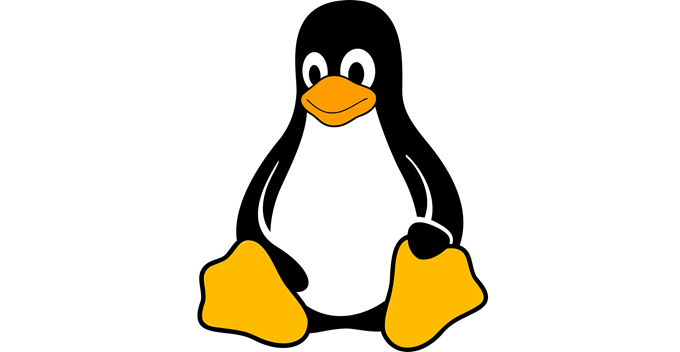
Linuxban a biztonsági mentések külső meghajtókon, belső partíciókon keresztül - vagy mindkettőn keresztül. Ezek becsomagolhatók és tömöríthetők, vagy valós időben szinkronizálhatók, fájlról fájlra és kétirányban.
Az alábbiakban ismertetheti a fájlok biztonsági másolatának automatizálását Linux alatt.
Használja a Dropboxot
Az egyik népszerű felhőalapú tárolási platform a Dropbox. Az adatokat több eszközön tárolja és szinkronizálja.
Amikor letölti a Dropboxot a Linux rendszerére, létrehoz egy dedikált mappát a számítógépén. Szinkronizálja a fájljait az összes olyan eszközzel és számítógéppel, amelybe a Dropbox kliens telepítve van.
In_content_1 all: [300x250] / dfp: [640x360]->Van egy ingyenes verzió, amely lehetővé teszi 2 GB ingyenes tárhelyet. Lehetősége van frissíteni is, ha többre van szüksége.
Az alábbiakban bemutatjuk a Dropbox Ubuntu 18.04-hez való telepítésének egyszerű lépéseit. A Dropbox telepítő használatához először telepítenie kell a GDebiszoftvert.
Először nyissa meg a Terminált, és írja be:
$ sudo apt-get install gdebi
Ez telepíti a GDebi szoftvert, amelyre a Dropbox telepítéséhez szükség van. Töltse le a Dropboxot a hivatalos oldal -ből. Válassza ki a megfelelő csomagot a Linux Asztalhoz.
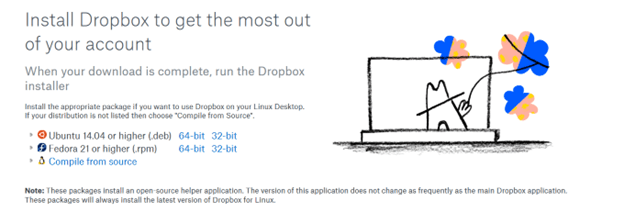
Ahogy a GDebi-t először telepítette, egy kattintással el kell látnia a Csomag-telepítő felbukkanó feliratát, amely a Csomag telepítésefeliratú.
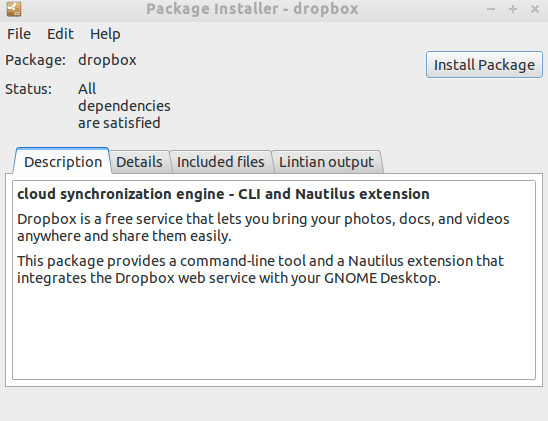
Ha előbb nem telepítette a GDebi-t, akkor ezt a parancsot használhatja a Dropbox kézi telepítéséhez
$ sudo gdebi dropbox_2015.10.28_amd64.deb
Most egy felugró ablak jelenik meg, amelyben felszólítja Önt, hogy indítsa el a Dropboxot a telepítés befejezéséhez. Kattintson a Dropbox indításaelemre.
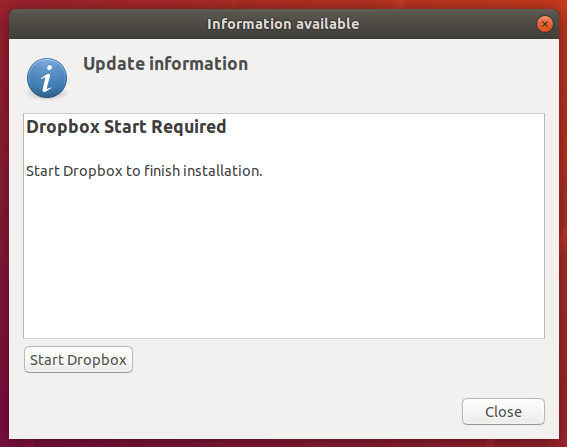
Az ingatlandémon letöltéséhez (háttérfolyamat) kattintson az OK-ra.
Ha a letöltés befejeződött, lépjen ki az előugró ablakból. A Dropbox bejelentkezési oldal automatikusan megnyílik a böngészőben.
Ha már rendelkezik Dropbox fiókkal, jelentkezzen be. Ha nem, regisztráljon egyet.
A telepítési folyamat az Ubuntu asztalon egy nevű mappát helyez. >Dropbox. A mappában szereplő adatokat szinkronizáljuk az összes eszközön, amelybe telepítettük a Dropbox-ot, valamint a Dropbox webhelyet.
Ha szeretne, almappákat is létrehozhat, amelyeket ugyanabban a fájlban fognak menteni. hierarchia az online fiókodhoz.
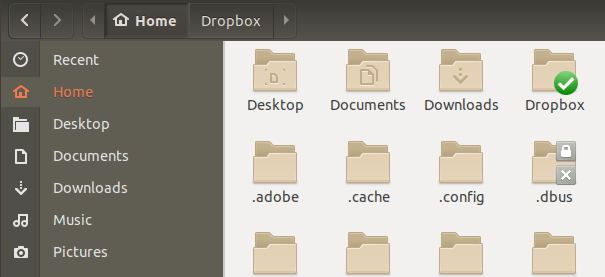
Bacula
A Bacula az egyik legnépszerűbb és legszélesebb körben alkalmazott Linux helyreállítási és biztonsági mentési megoldás. Nyílt forráskódú, és lehetővé teszi a felhasználók számára:
A Baculanak két változata van. Az alap verzió tartalmazza a fájlok biztonsági mentéséhez és visszaállításához szükséges összes funkciót. Ha fejlettebb funkciókat keres, akkor vállalati megoldást is kínálnak.
A Bacula segítségével teljes egészében egy számítógépen futtathatja, és másolataira más adathordozókra, például lemezre és szalagra mentheti adatait. Hatékony és viszonylag könnyen használható. A Bacula méretezhető moduláris felépítése miatt, és egyetlen számítógépen, valamint kiterjedt hálózaton működik, több száz gépen.
A Bacula nem igényel beavatkozást, mivel ez automatikus feladat, miután egy webes felület, parancssori konzol vagy GUI.
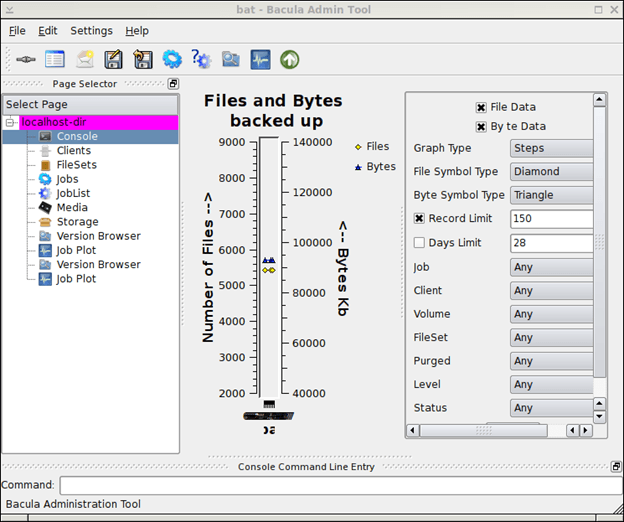
A Bacula telepítésének megismeréséhez olvassa el a Bacula közösségi telepítési útmutató -et.
FlyBack szoftver
A FlyBack egy szoftver a fájlokat biztonsági másolatot készítő és visszaállító program. Ez egy rsync(egy parancs könyvtárak és fájlok helyben és távolról történő másolására és szinkronizálására szolgáló parancs), amely
a Mac OS időgép létrehozásával egymást követő könyvtárak, amelyek tükrözik a fájlokat biztonsági másolatot, amelyet biztonsági másolat készíteni szeretne.
Ez a változatlan fájlokat is szorosan összekapcsolja az előző biztonsági mentéssel. A Flyback használatával a felhasználók nem pazarolják a lemezterületet, ugyanakkor lehetővé teszi számukra a fájlokhoz való hozzáférést helyreállítási program nélkül.
Ha biztonsági mentést készít egy külső meghajtóra, és a számítógép összeomlik, akkor helyezze át a külső meghajtót egy új eszközre. Bármely böngészővel lemásolhatja a legfrissebb biztonsági másolatát.
Néhány szolgáltatás magában foglalja a következőket:
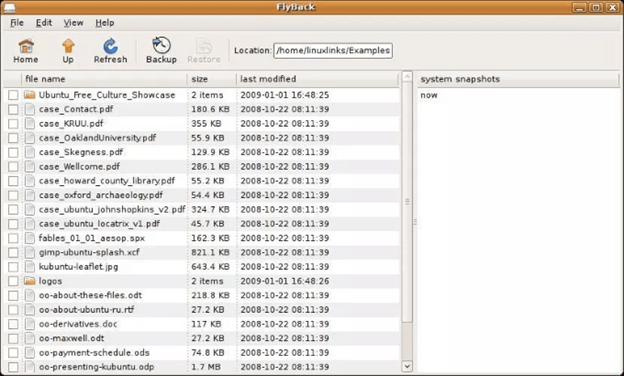
Ismerje meg, hogyan lehet telepítés és használat FlyBack fájlokat automatikusan biztonsági másolatot készíteni Linux alatt.
Relax-and-Recover
Más néven ReaR, a Relax-és helyreállítás eszköz a fájlok biztonsági mentésére Linuxon. A névnek igaz, hogy a telepítés és a beállítás után nincs más tennivalója. A fájlok biztonsági mentése és visszaállítása automatikusan megtörténik.
A beállítás egyszerű, és nincs szükség karbantartásra. A otthoni és az Enterprise felhasználók is részesülhetnek a ReaR előnyeiből.
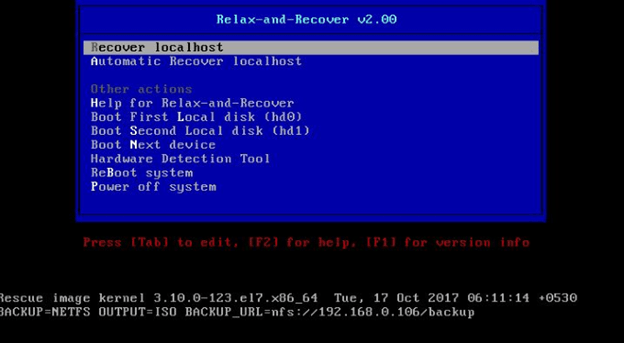
A Gyors üzembe helyezési útmutató segítségével próbálja ki a Relax-and-Recover lehetőséget.
biztonsági mentések
Egy másik ingyenes és nyitott -forrás eszköz fwbackups. Ez egyszerű, mégis erőteljes, lehetővé téve a biztonsági mentések könnyű végrehajtását.
A biztonsági mentések ütemezése távoli számítógépekre, és soha ne aggódjon az adatok elvesztése miatt. A sok jellemző közül néhány a következő:
A Fwbackups ingyenes és nyílt forráskódú szoftvere platformközi és sokféle funkciókkal teli. Ez az egyszerű és intuitív felület lehetővé teszi a fájlok könnyű biztonsági mentését.
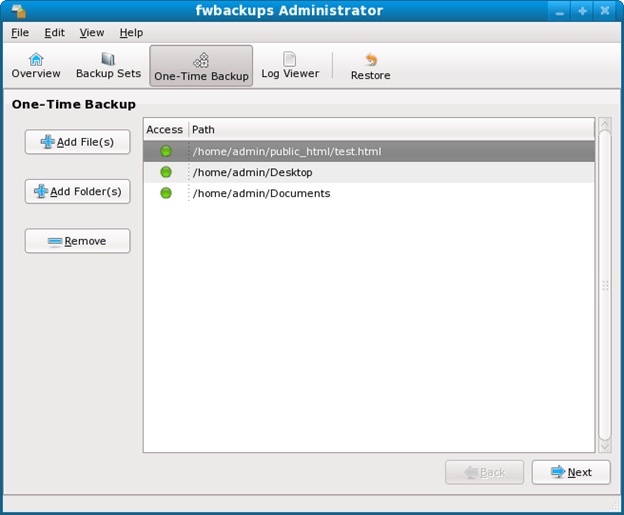
Tanulja meg, hogyan telepítsen és használjon fwbackup fájlokat a könnyű és automatizált mentésekhez a használati útmutató -ből.